
Inhoudsopgave:
- Auteur John Day [email protected].
- Public 2024-01-30 11:19.
- Laatst gewijzigd 2025-01-23 15:02.


Hallo, dit is mijn eerste instructable. Na het voltooien ervan realiseerde ik me hoe moeilijk en tijdrovend het maken van zoiets kan zijn. Dus bedankt aan iedereen die bereid is alle moeite te doen om je kennis met anderen te delen. Nu presenteer ik u mijn instructable. Deze instructable is voor iedereen met een perfect goed din 5-toetsenbord in oudere stijl dat ze gewoon niet kunnen weggooien. Met een beetje werk kun je iets van de stortplaats redden. Natuurlijk kun je gewoon een adapterkabel kopen, maar dat zou niet echt recyclen zijn. Hier is een lijst van de dingen die je nodig hebt. - 1 werkend din 5 toetsenbord - 1 kapot/walgelijk vuil mini din-toetsenbord in ps/2-stijl - soldeerbout met soldeer en vloeimiddeltang - draadstripper - kruiskopschroevendraaier - multimeter -draad met krokodillenklemmen aan elk uiteinde *optioneel*
Stap 1: Uw PS/2 Mini Din-toetsenbord openen en de Mini Din-kabel verwijderen

Sorry voor het ontbreken van foto's in deze stap. De kabel die ik gebruikte was verwijderd van een ander toetsenbord. Deze stap is vrij eenvoudig, dus met de onderstaande instructies zou het gemakkelijk moeten zijn.
Ons doel in deze stap is om de PS/2 mini din-kabel van je kapotte toetsenbord te halen. De meeste toetsenborden worden bij elkaar gehouden met kruiskopschroeven aan de onderkant, maar aangezien er talloze verschillende soorten toetsenborden zijn die de jouwe uit elkaar halen, zal dit verschillen van andere. Dus met dat gezegd, draai je kapotte toetsenbord om en ga aan het werk. Draai alle zichtbare schroeven los en controleer onder de stickers en onder de kleine plastic stukjes die je toetsenbord ondersteunen. Nadat u de achterkant van het toetsenbord hebt verwijderd, zou u moeten kunnen vinden waar de draden de pcb (printplaat) raken. Als het een connector heeft, koppelt u deze eenvoudig los of als het rechtstreeks op de pcb is gesoldeerd, klemt u de draden zo dicht mogelijk bij de pcb. Nu je de PS/2 mini-din-kabel hebt, leg hem opzij voor later.
Stap 2: Uw DIN 5-toetsenbord openen



Oké, nu moeten we ons din 5-toetsenbord openen. Dus draai het weer om en ga aan de slag. Zodra u de binnenkant van het toetsenbord hebt blootgelegd, zoekt u het uiteinde van de draad op waar het de pcb ontmoet. Zoals ik in de vorige stap al zei, als het is aangesloten, verwijdert u het gewoon. Als het erin is gesoldeerd, knipt u de draden af, maar laat u genoeg van de draad aan zodat u de kleur en positie van de draad kunt identificeren voor later gebruik. Mijn toetsenbord had een stekker, dus ik hoefde hem alleen maar los te koppelen.
Leg uw Din 5-kabel opzij en bereid u voor op de volgende stap.
Stap 3: Tijd om dingen in kaart te brengen



Oké, dus nu heb je een stuk kladpapier nodig om de pinout en de plicht van beide kabels op te schrijven. U kunt ook de afbeelding afdrukken van de Din 5 en PS/2 mini-din-pin-outs die u hier kunt vinden https://www.pc-control.co.uk/keyboard_connector.htm. De reden dat we dit willen doen is omdat de data-, klok-, stroom-, aarde- en afschermingsdraden op elk toetsenbord anders van kleur zijn. Oké, met dat uit de weg, moeten we onze multimeters eruit halen en op "ohm" zetten om te controleren op continuïteit. Als u niet zeker weet wat de ohm-instelling is, draait u gewoon de schakelaar van de multimeter naar het symbool dat eruitziet als een omgekeerd hoefijzer. Nadat je dat hebt gedaan, raak je beide multimeter-uitsteeksels tegen elkaar. U zou een hoorbare waarschuwing van uw multimeter moeten horen om u te laten weten dat u continuïteit ontvangt. Ok, aangezien we dingen alleen maar in kaart brengen, maakt het niet uit met welke kabel je begint, maar laten we voor de orde beginnen met de PS/2 mini-din-kabel. Neem dus een van uw multimeter-uitsteeksels en plaats deze op een enkele draad die vroeger op de pcb van uw toetsenbord werd aangesloten. Pak nu je andere multimeterpin en raak de pinnen aan de binnenkant van de PS/2 mini din-connector aan totdat je een hoorbare waarschuwing van je multimeter hoort. Als je dat hebt gedaan, noteer je de kleur van de draad en de positie van de pin op je pinout-pagina / kladpapier. Nu we de afdruk van de PS/2 mini-din-pinout gebruiken, kennen we de taak van de draad. Als de kleur van de draad bijvoorbeeld rood was en u continuïteit ontving van pin 5, dan weten we nu dat pin 5 stroom is. Herhaal deze stap nu totdat u de taak van elke draad kent.
Stap 4: De draden aan elkaar solderen




OKE! (Ik weet dat ik overbodig begin te worden)
Nu we weten wat elke draad op elke kabel doet, kunnen we beginnen met solderen. Nogmaals, elk toetsenbord is anders en elk geval is anders, maar in feite willen we in deze stap de 4 of 5 draden (gegevens, klok, voeding, aarde, afscherming) van de PS / 2 mini-din-kabel aan de pcb bevestigen van het oude din 5 toetsenbord. In mijn geval had het din 5-toetsenbord een connector naar de pcb, dus die heb ik nodig, zodat ik de PS/2 mini-din-kabel gemakkelijk terug op de pcb kan bevestigen. Dus alles wat ik deed was het op een afstand knippen om mezelf wat draad te geven om mee te werken. Ik heb toen mijn draadstrippers gebruikt om de uiteinden van de draden op de connector te strippen. Wees voorzichtig wanneer u dit doet, want sommige draden zijn slechter van kwaliteit dan andere en soms zal uw draadstripper de draadafscherming en de draad zelf verwijderen. Als je de draadafscherming en draad blijft doorknippen, gebruik dan gewoon een scheermes om de uiteinden te strippen. Ik deed toen hetzelfde met het uiteinde van mijn PS/2 mini-din-kabel. Dus nadat je de uiteinden van je draden hebt gestript, moet je je soldeerbout gebruiken om de uiteinden van de draden te vertinnen. Dus nu ben je klaar om de draden samen te voegen. Als u uw PS/2 mini-din-kabel aansluit op een connector met draden en u wilt krimpkous gebruiken, zorg er dan voor dat u deze over de draden schuift voordat u ze aan elkaar soldeert. Ik gebruikte elektrische tape, dus dit was geen probleem voor mij. Gebruik uw pinout-kaart om de klokdraad aan de klokdraad te solderen. De datakabel naar de datakabel. De stroomdraad naar de stroomdraad. De aardingsdraad naar de aardingsdraad en tenslotte de afschermingsdraad naar de afschermingsdraad. Als u draden rechtstreeks op de pcb soldeert, moet u de draden die u eerder hebt geknipt lossolderen en vervolgens doorgaan met het solderen van de draden op hun juiste plaats. Nogmaals, wees niet gealarmeerd als de kleur van de draden niet overeenkomt. Op naar de volgende stap.
Stap 5: dichtknopen en testen


Zodra alles goed op zijn plaats is gesoldeerd, is het tijd om alles dicht te knopen. Het opnieuw in elkaar zetten van het toetsenbord is vrijwel vanzelfsprekend, maar zorg ervoor dat u de nieuw gesoldeerde draad terugplaatst in de groeven waar de oude draad ooit zat, zodat het toetsenbord gemakkelijk weer in elkaar kan worden geschroefd. Als je Din 5-toetsenbord werkte voordat je eraan sleutelde, zou alles goed moeten werken, maar om zeker te zijn dat alles werkt, moeten we een programma-aanroep Keyhook downloaden. Het is een klein programma dat je vertelt welke toetsen worden ingedrukt in een klein venster op het scherm. U kunt het programma hier downloaden https://www.arcadecontrols.speedhost.com/KEYHOOK. ZIP. Ik zou je aanraden om je nieuwe toetsenbord te testen op een computer die je wilt verpesten. Hoewel het zeer onwaarschijnlijk is, zou het zonde zijn als je op de een of andere manier een draad verkeerd hebt en je $ 1000+ gaming-pc in de war brengt. Dus wanneer u een computer vindt, bent u bereid deze te testen door hem aan te sluiten en de computer aan te zetten. Als een van de led's op het toetsenbord brandt, is dat een goed teken. Zodra je hebt opgestart, download keyhook en pak het uit. Als je dat eenmaal hebt gedaan, dubbelklik je op het programmapictogram en druk je op een toets op het toetsenbord en als alles goed is, verschijnt het op het scherm. Test elke toets totdat u tevreden bent. Als je klaar bent, weet dan dat je iets hebt gered van de verpletterende kaken van een vuilniswagen en een eeuwigheid op de stortplaats.
Aanbevolen:
Het schepsel nieuw leven inblazen: 9 stappen
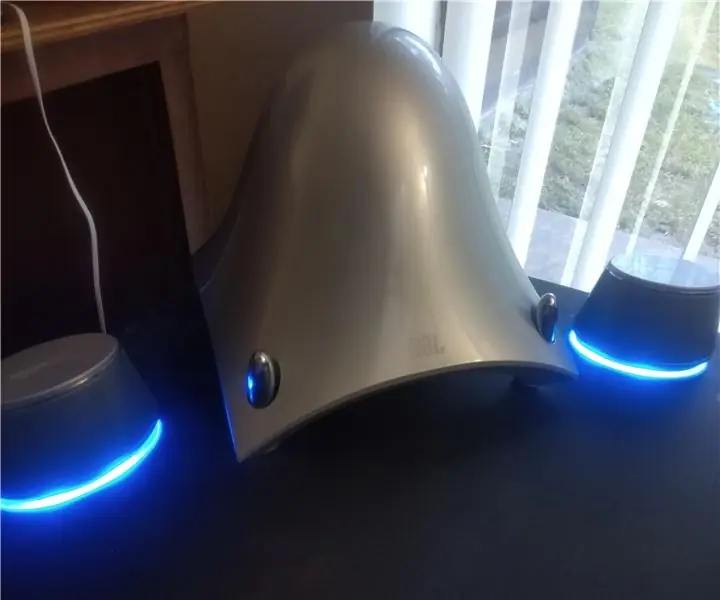
Het schepsel nieuw leven inblazen: ik was aan het rondneuzen in mijn favoriete kringloopwinkel en vond deze best interessante subwoofer. Het ontbrak de satellieten en snoeren en had een paar spotsporen, maar had de stroomadapter bij zich en het ging aan. Aangezien het een JBL-sub is, heb ik het h
Mijn USB een nieuw leven geven: 7 stappen

Mijn USB een nieuw leven geven: dus ik heb deze Kingston USB (of flashdrive als je wilt) die ik enkele jaren geleden heb gekocht. Jarenlange dienst toonde nu het bewijs van zijn uiterlijk. De dop is er al af en de behuizing lijkt van een schroothoop te zijn gehaald met sporen van verkleuring. Het USB-bord
The Black MAC of een oude zaak nieuw leven inblazen: 9 stappen (met afbeeldingen) Antwoorden op al uw "Hoe?"

De zwarte MAC of een oude behuizing nieuw leven inblazen.: Een paar maanden geleden ontving ik een oude MAC-hoes. Leeg, alleen een verroest chassis zat er nog in. Ik heb het weggestopt in mijn werkplaats en vorige week komt het weer in gedachten. De koffer was lelijk, bedekt met nicotine en vuil met veel krassen. Eerste benadering
Breng uw toetsenbord nieuw leven in: 6 stappen

Breng je toetsenbord nieuw leven in: in deze tutorial laat ik je zien hoe je je toetsenbord kunt schilderen met een normale verflaag en wat detailwerk (ook hoe je je slaapknop uitschakelt). Dit kan tot een week of weekend duren (ik heb dit allemaal in een weekend en een week gedaan omdat ik
Een oude laptop nieuw leven inblazen: 3 stappen

Breng een oude laptop nieuw leven in: zo nu en dan gebeuren er dingen die u niet kunt controleren. Een van de meest ontmoedigende dingen is wanneer uw laptop niet meer werkt. Ik had een laptop die een tijdje geleden niet meer werkte. Het klonk alsof het goed werkte, maar ik had geen beeld. Alleen maar
